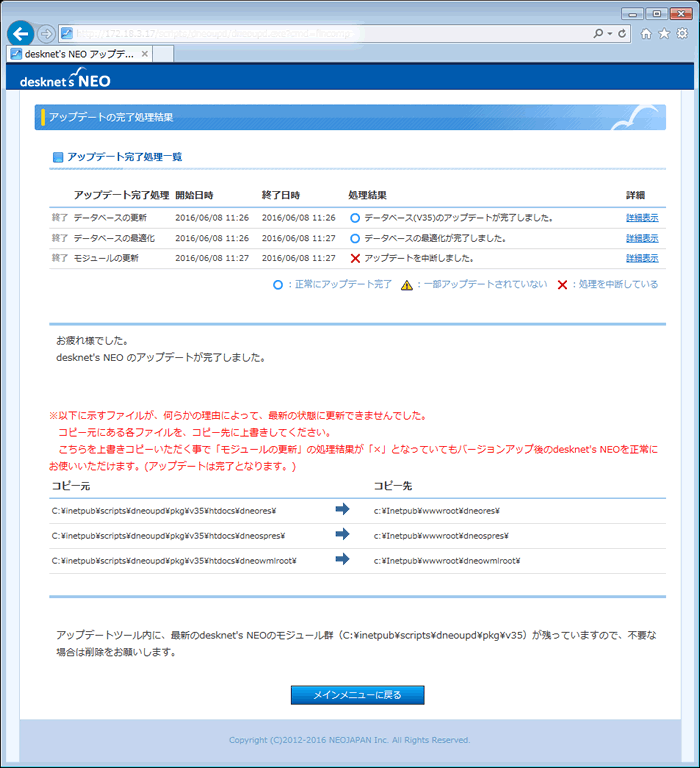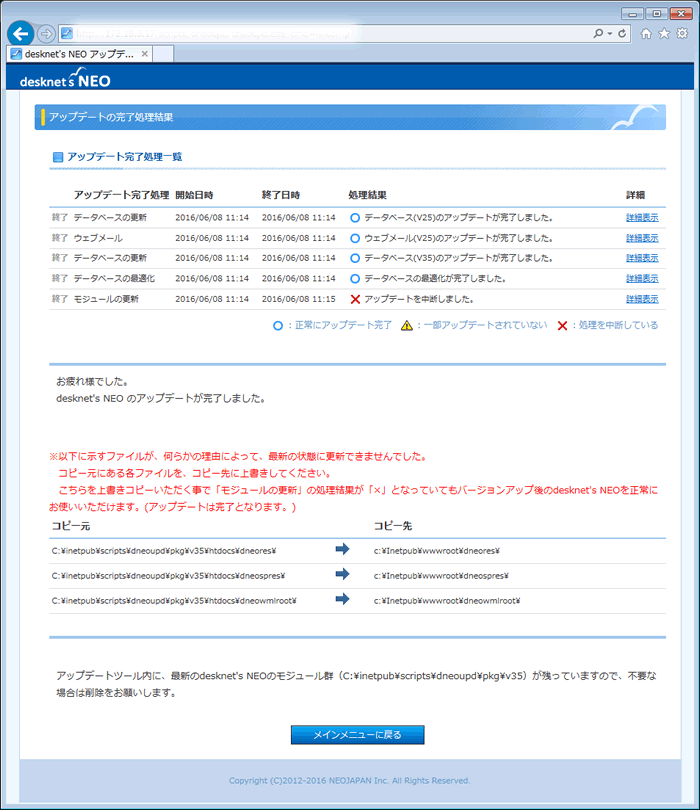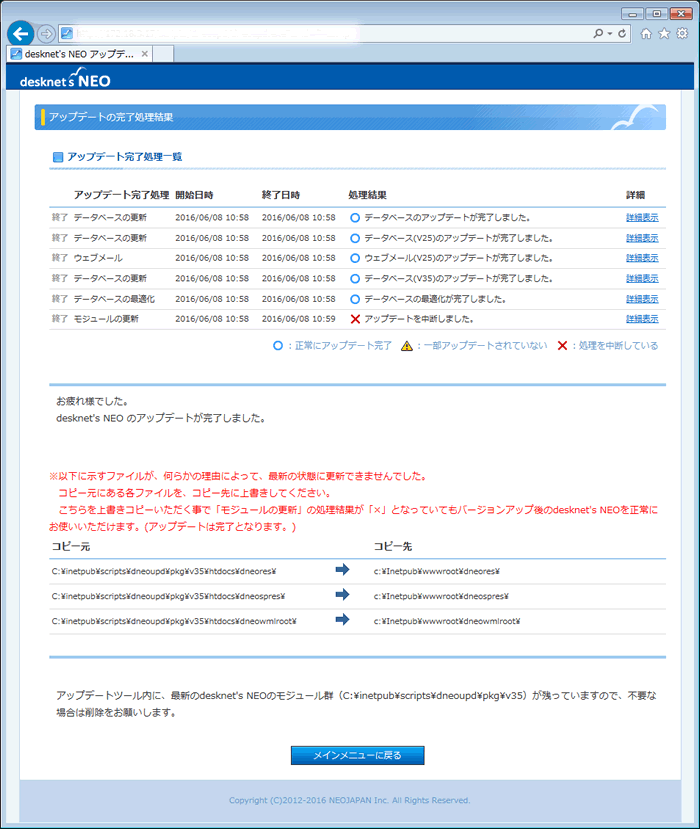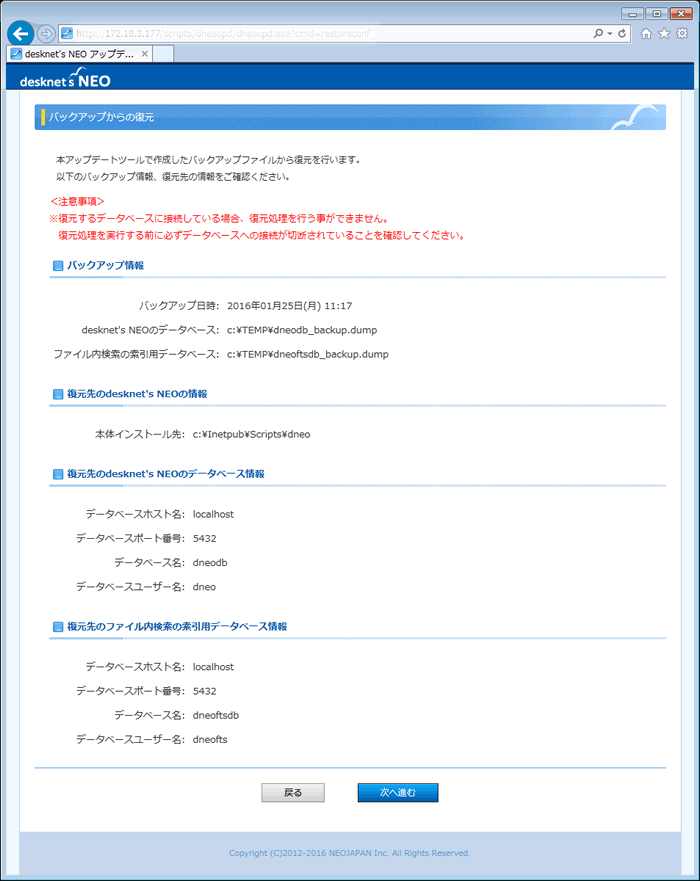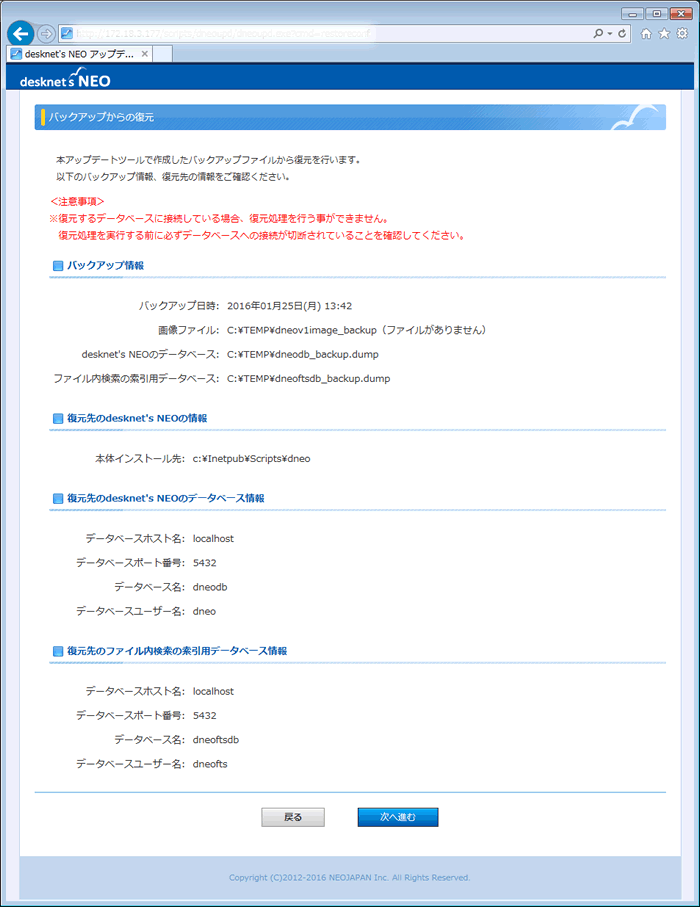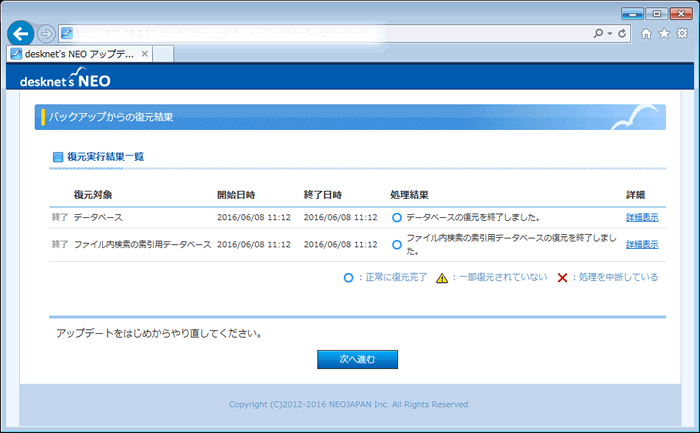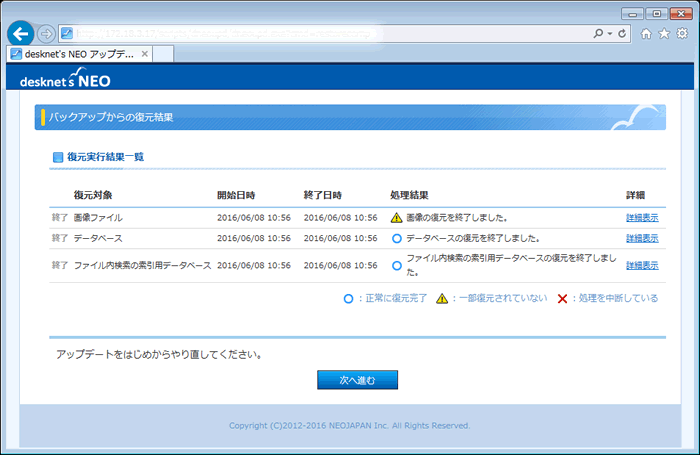![]()
お使いのdesknet's NEOを最新版へのアップデートについて説明します。
本ドキュメント内のファイルパスの指定など、WindowsOS上での指定を前提に説明しております。サーバーOSにLinux(Red Hat Enterprise Linux、Cent OS)をお使いの場合には、それぞれ環境に合った指定を行ってください。
インストール前にご一読ください
desknet's NEO 最新版の仕様の相違による、データサイズなどの制限については、アップデートに関する「制限事項」をご参照ください。
►desknet's NEO V1からのアップデート制限事項
►desknet's NEO V2からのアップデート制限事項
►desknet's NEO V2.5からのアップデート制限事項
►desknet's NEO V3.0からのアップデート制限事項
ご注意
アップデートでは、アップデート元となるdesknet's NEOのデータを一部変更します。
アップデート前に、必ずデータのバックアップを行っていただきますようお願いいたします。
アップデート元となるdesknet's NEOのデータ(特に「ウェブメール」機能のメールデータと各機能の添付ファイルデータ)が大量に格納されている場合、アップデートの所要時間が長くなります。作業を実施される前に、不要なデータを整理されることを強くお勧めします。
尚、PostgreSQL版のみ、本アップデートツール内でも対象データのバックアップ・復元が可能です。
V3.5へのアップデートから、バックアップ対象にファイル内検索の索引用データベース「dneoftsdb」が追加されました。
バックアップを行う場合、desknet's NEOをご利用いただいているハードウェアの空きディスク容量が十分にあることをご確認ください。
1.アップデートツールにアクセス
ブラウザより「desknet's NEOアップデートツール」にアクセスします。
お使いのサーバーOSにより、以下のURLを入力してください。
サーバーOSがWindows
例: http://servername.domain/scripts/dneoupd/dneoupd.exe
サーバーOSがLinux(Red Hat Enterprise Linux、Cent OS)
例: http://servername.domain/cgi-bin/dneoupd/dneoupd.cgi
※インストール先によりURLが異なりますので、アップデートツールインストール先をご確認の上、アクセスしてください。
サーバーOSがWindowsの場合、インストーラーよりインストールした直後、アクセスすると、初期値として、「環境情報の入力」の「本体インストール先」、「モバイルブラウザ版インストール先」、「安否確認回答機能インストール先」、「Webサーバーのドキュメントルート」にそれぞれののフルパスが表示されています。
アップデートでは、データベースの変更を行う必要があるため、DB管理者ユーザー名および、パスワードの入力を行ってください。
間違いがなければ、そのまま「次へ進む」ボタンを押してください。
[PostgreSQL版 の場合]
![1.アップデートツールにアクセス[PostgreSQL版 の場合]](screen/upd001.gif)
※「データベース管理ユーザーパスワード」欄は初期値から変更されていない場合「postgres」を入力してください。
[SQLServer版 の場合]
![1.アップデートツールにアクセス[SQLServer版 の場合]](screen/sqlupd001.gif)
2.アップデートするdesknet's NEOの確認
アップデート対象となるdesknet's NEOの情報を確認します。
※desknet's NEO V2では、画像ファイルの表示性能の改善のため、物理ファイルサイズから、サイズを縮小し、表示性能を向上するため、サムネイルファイルを利用します。このため、元のファイルと、サムネイルファイル分の物理ファイルが格納できるハードディスクサイズが必要となります。
ここでは、desknet's NEOをご利用いただいているハードウェアの空きディスク容量が十分にあることをご確認ください。
※「データベースポート番号」はPostgreSQL版のみ表示されます。
問題なければ、そのまま「次へ進む」ボタンを押してください。
3.バックアップの確認 (PostgreSQL版の場合のみ)
アップデートする前に、対象となるdesknet's NEOの一部のデータをバックアップすることができます。
※アップデート中、データベースの更新や、画像ファイルのサムネイル化(アップデート対象のdesknet's NEOがV1の時)などを行いますが、予期しない問題等により、アップデートが中断してしまった場合でも、ここでバックアップを行っていただくことで、アップデート前の状態まで復元することが可能です。
「バックアップを行う」にチェックし、必要項目を入力してください。
※「PostereSQLインストール先」欄は新規インストール時に特に変更されていない場合は各々以下のように入力してください。
[Windows]
PostgreSQL 9.2をご利用の場合:C:\Program Files\PostgreSQL\9.2
PostgreSQL 9.3をご利用の場合:C:\Program Files\PostgreSQL\9.3
[Linux]
/usr/local/pgsql
入力が完了したら、「次へ進む」ボタンを押してください。
入力内容の確認ダイアログが表示されますので「OK」ボタンを押してください。
4.バックアップ実行結果 (PostgreSQL版の場合のみ)
バックアップ処理が行われ、結果が表示されます。
バックアップ中、問題があった場合、「詳細表示」により詳細をご参照のうえ、問題をご確認ください。
問題なければ、そのまま「次へ進む」ボタンを押してください。
5.アップデート対象の選択
アップデートする対象を選択します。
画面上に表示されている内容をご確認のうえ、対象とするデータを選択してください。
アップデート対象にチェックし、「次へ進む」ボタンを押してください。
※基本的には、全てのチェックを付けた状態でアップデートを行っていただいて問題ありません。
※desknet's NEO V2以上からのアップデートでは、アップデート対象の選択はありません。
入力内容の確認ダイアログが表示されますので、問題なければ「OK」ボタンを押してください。
6.アップデート実行結果
「アップデート対象の選択」画面で選択したデータがすべてアップデートできたら、ステータスがすべて"終了"になります。
「処理結果」をご確認いただき、アップデートに失敗している機能や、中断されている機能がないかご確認ください。失敗した場合などは、失敗の原因が「ログ」に出力されますので、「詳細表示」リンクをクリックし、ログファイルをご参照ください。
| 1. | アップデートが完了しています。「処理結果」をご確認いただき、失敗していれば「ログ」をご参照ください。 | ||
| 2. | アップデート処理中です。 |
※データベースの更新処理にて、処理完了後の結果に△が表示されることがあります。この警告は、処理上発生しうる警告のため無視していただいて結構です。
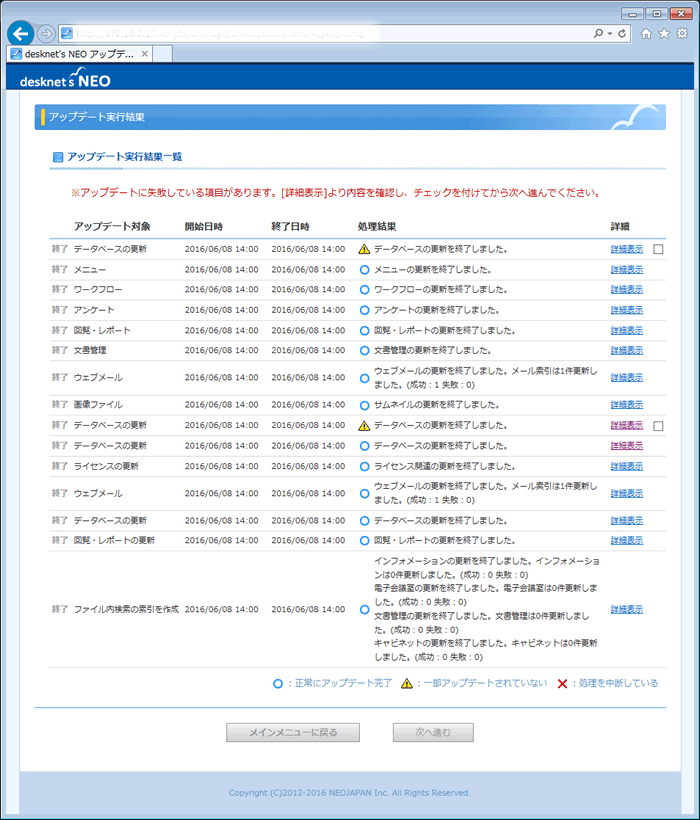
結果に△が表示された場合は[詳細表示]をご確認いただいて、チェックを付けてから次へ進んでください。
[詳細表示]ついては以下の通りとなります。
※ログの内容の説明はこちら
2016/06/08 14:00:25.654 [INFO] データベースの更新を開始します。 ・ ・ 2016/06/08 14:00:29.476 [INFO] キャビネット 更新を開始します。 2016/06/08 14:00:29.554 [WARN] 重複エラーが発生しましたが処理を続行しました。 2016/06/08 14:00:29.569 [INFO] キャビネット 更新が終了しました。 ・ ・ 2016/06/08 14:00:30.817 [INFO] データベースの更新を終了しました。
2016/06/08 14:00:31.441 [INFO] データベースの更新を開始します。 ・ ・ 2016/06/08 14:00:31.878 [INFO] メモパット 更新を開始します。 2016/06/08 14:00:31.878 [WARN] 重複エラーが発生しましたが処理を続行しました。 2016/06/08 14:00:31.894 [INFO] メモパット 更新が終了しました。 ・ ・ 2016/06/08 14:00:31.925 [INFO] データベースの更新を終了しました。
「メインメニューに戻る」ボタンを押すと、「desknet's NEOアップデートツール メインメニュー」が表示されます。
引き続き、「アップデートの完了処理」などのメニューを実行しましょう。
「次へ進む」ボタンを押すと、「アップデートの完了処理」が表示されます。
7.desknet's NEO アップデート メインメニュー
1回目のアップデート終了後、または2回目以降の「desknet's NEO アップデートツール」にアクセスすると、「desknet's NEO アップデート メインメニュー」が表示されます。
アップデート結果の確認や、アップデート完了処理へのリンクが表示されます。
[PostgreSQL版の場合]
PostgreSQL版は、バックアップを行っている場合に「バックアップ結果の確認」と「バックアップからの復元」メニューが表示されます。
![7.desknet's NEO アップデート メインメニュー[PostgreSQL版の場合]](screen/upd009.gif)
[SQLServer版の場合]
![7.desknet's NEO アップデート メインメニュー[SQLServer版の場合]](screen/upd020.gif)
8.アップデートの完了処理
アップデートの完了処理を実行し、アップデートを完了します。
「アップデートの完了処理」を実行すると、以下の処理が行われます。
・desknet's NEO 最新版のインストール(モジュールの更新など)
・ファイル内検索機能の設定(アップデート対象がdesknet's NEO V1の場合)
・不要になったファイルの削除
※PostgreSQL版のみ、バックアップを行っていた場合は以下の処理を選択することができます。
・バックアップファイルの削除(任意)
[PostgreSQL版でバックアップを行っていない場合、またはSQLServer版の場合]
完了処理実行の確認ダイアログが表示されますので「OK」ボタンを押してください。
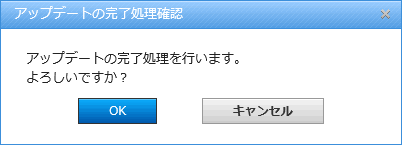
アップデートの完了処理が実行され、処理結果が表示されます。
※完了処理の実行にて、モジュールのコピーやドキュメントルートへのリソースのコピーに失敗することがあります。
この場合、失敗したファイルと上書きするべきファイルのパスがそれぞれ画面上に表示されますので、その内容に従い手動でファイルの上書きを行ってください。
手動でファイルのコピーを行っていただくことで、バージョンアップ後のdesknet's NEOを正常にお使いいただけます。
[コピー元]に表示されているフォルダまたはファイルを、[コピー先]に表示されているファイルパスにコピー、もしくは上書きしてください。
「メインメニューに戻る」リンクをクリックし、メインメニューに戻ります。
尚、「アップデートの完了処理」が行われたら、メインメニューは以下のように変わります。
これで、desknet's NEO 最新版へのアップデートはすべて完了です。
一度完了処理まで実施されますと、モジュール構成がバージョンアップ後の状態へと更新されますので、データベース・ファイル等を元に戻してもdesknet's NEOをお使いいただくことはできません。
►「desknet's NEOアップデート メインメニュー」に戻る
9.「バックアップ結果の確認」、「アップデート結果の確認」メニュー
「バックアップ結果の確認」、「アップデート結果の確認」メニューをクリックすると、各処理の結果を確認することができます。
本画面は、各処理後に表示される「実行結果」と同様です。
「詳細表示」リンクをクリックすることで、処理中に出力されたログファイルを参照することが可能です。
ログの出力内容については以下の通りとなります。
① ② ③ 2014/02/18 15:05:57.494 [INFO] インフォメーションの更新を開始します。
2014/02/18 15:05:57.543 [INFO] インフォメーション 153件更新が終了しました。(成功:153 失敗:0)
2014/02/18 15:05:57.543 [INFO] インフォメーションの更新を終了しました。インフォメーションは153 件更新しました。(成功:153 失敗:0)
2014/02/18 15:05:57.543 [INFO] 電子会議室の更新を開始します。
2014/02/18 15:05:57.637 [INFO] 電子会議室 287件更新が終了しました。(成功:287 失敗:0)
2014/02/18 15:05:57.637 [INFO] 電子会議室の更新を終了しました。電子会議室は287件更新しました。(成功:287 失敗:0)
2014/02/18 15:05:57.637 [INFO] 文書管理の更新を開始します。
2014/02/18 15:05:57.637 [INFO] 文書管理 1023件更新が終了しました。(成功:1023 失敗:0)
2014/02/18 15:05:57.637 [INFO] 文書管理の更新を終了しました。文書管理は1023件更新しました。(成功:1023 失敗:0)
2014/02/18 15:05:57.637 [INFO] キャビネットの更新を開始します。
2014/02/18 15:05:57.637 [INFO] キャビネット 739件更新が終了しました。(成功:739 失敗:0)
2014/02/18 15:05:57.723 [INFO] キャビネットの更新を終了しました。キャビネットは739件更新しました。(成功:739 失敗:0)
・ ・ ・
| ①ログ出力日時 | : | このログが出力された日時です。 | ||
| ②ログ種別 | : | このログがどういった内容なのかを[INFO]、[WARN]、[ERR]の3種類で出力します。 | ||
| [INFO] | アップデート処理の進行状況などが出力されます。 | |||
| [WARN] | アップデート処理にて、欠落したデータや、サイズオーバーによる文字列カットなどが実施された場合に出力されます。この内容は、アップデート継続可能ですが、desknet's NEOを運用する上で、不都合が発生する場合があります。 | |||
| [ERR] | アップデート処理にて、欠落したデータ(添付ファイルなど)がある場合などに出力されます。この内容は、アップデート継続可能なものもありますが、desknet's NEOを運用する上で、不都合が発生しますので、本ログが出力されている場合には、必ず詳細をご確認いただきますようお願いいたします。 | |||
| ③ログ詳細 | : | 実際の処理内容です。アップデート対象となっているデータの名称や、欠落したデータの情報、エラーとなったデータの詳細などが出力されます。 | ||
ここに記載しているログ出力例は、あくまで一例です。その他、データカットなどの制限については、「アップデート制限事項」をご参照ください。
10.「バックアップからの復元」メニュー (PostgreSQL版の場合のみ)
一度実施したアップデートを、再度やり直すことが可能です。
例えば・・・
うちのデータをアップデートするとどのくらい時間がかかるかわからないし、ちゃんとアップデートできるの?
画像ファイルが多いんだけど、全員分でどのくらいの時間とディスクが必要なの?
といったことを試すために、一度アップデートを実施してみて、後でもう1度正式アップデート、といった計画をすることができます。
「次へ進む」ボタンを押すと、前回のアップデート時にバックアップしたファイルから、desknet's NEOのデータを復元します。
バックアップからの復元確認ダイアログが表示されますので「OK」ボタンを押してください。
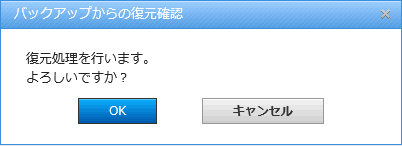
復元処理が実行され、処理結果が表示されます。
►「desknet's NEOアップデート メインメニュー」に戻る
![]()
記載の製品名および商品名は、各社の商標、または登録商標です。
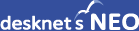
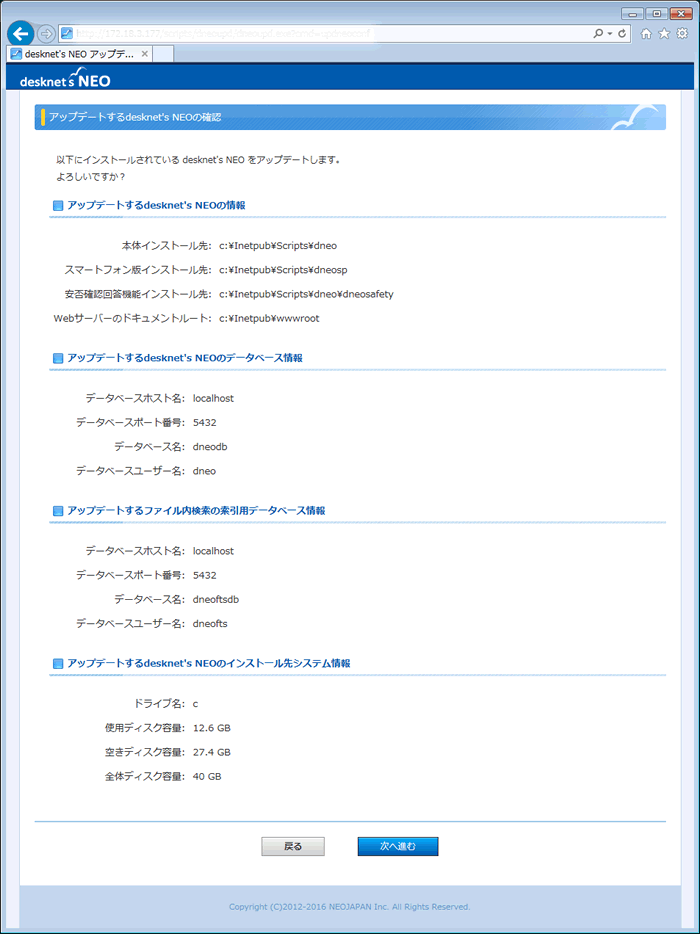
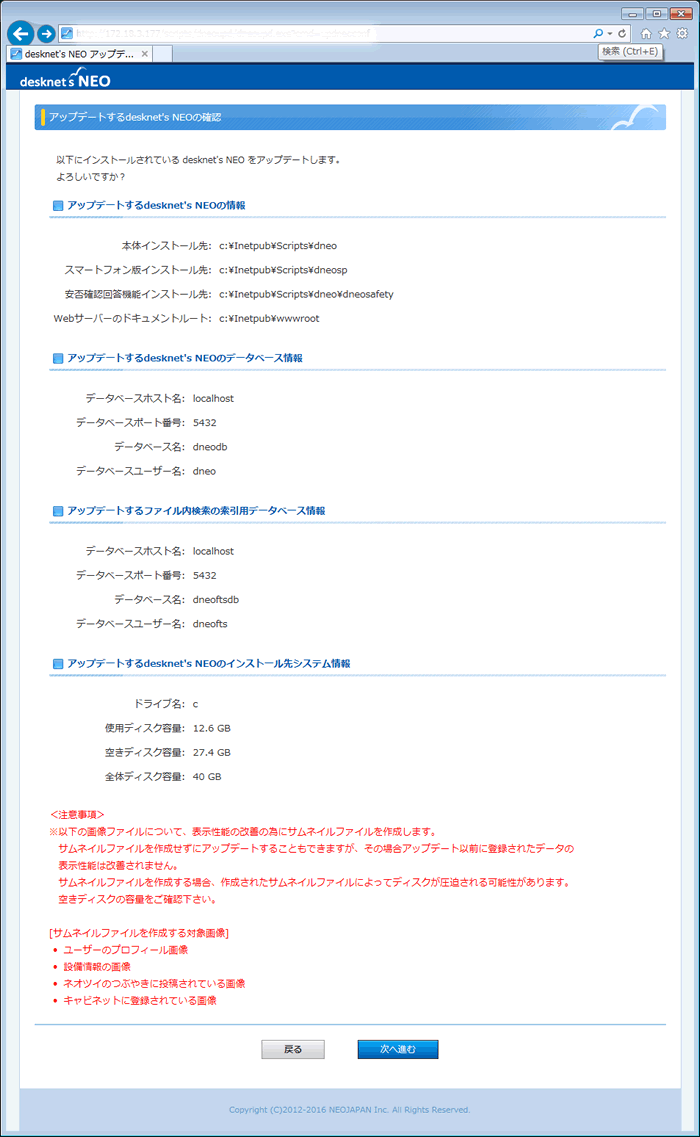
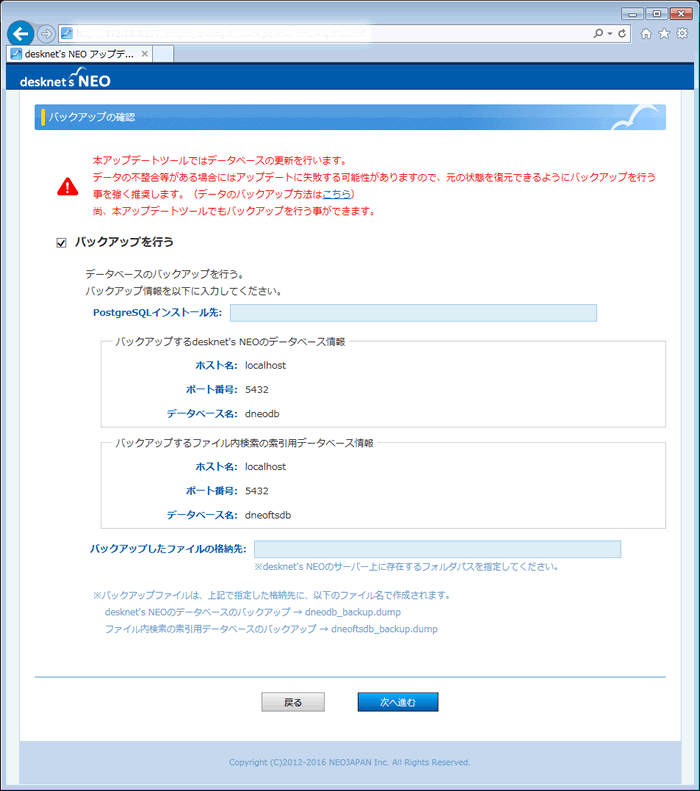
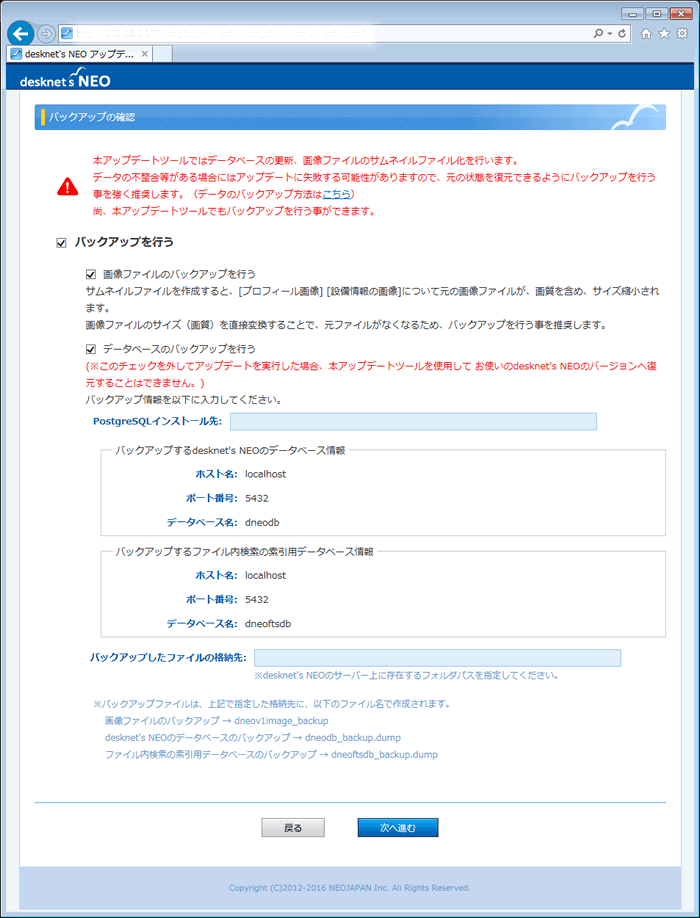
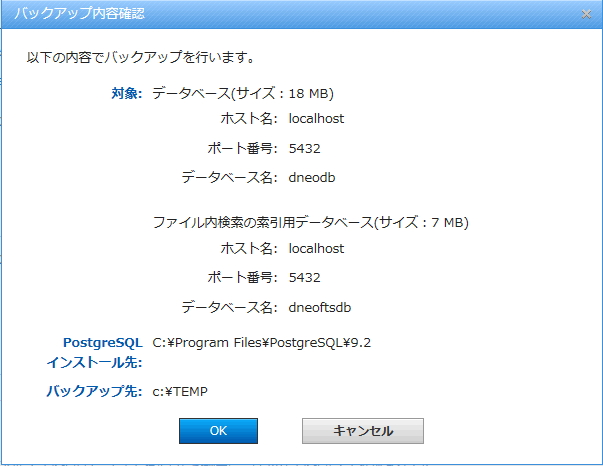
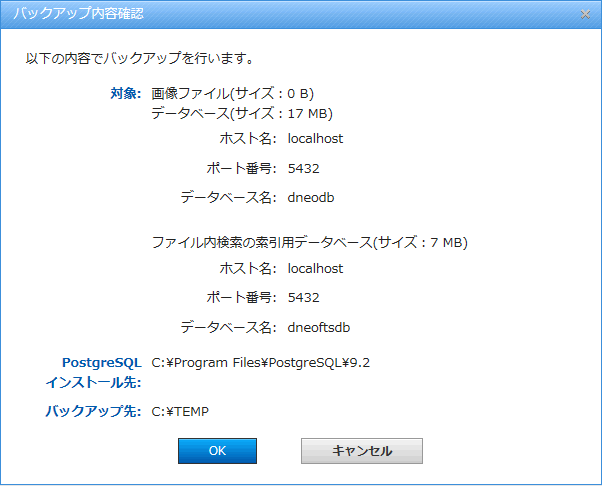
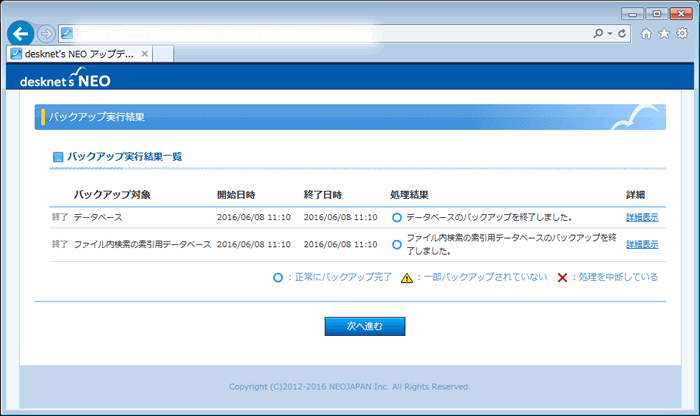
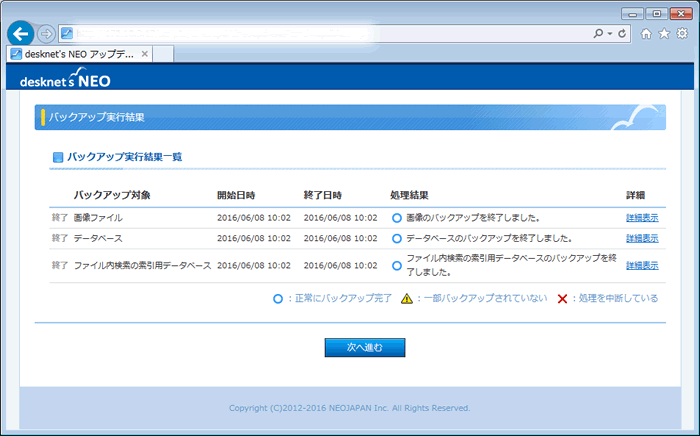
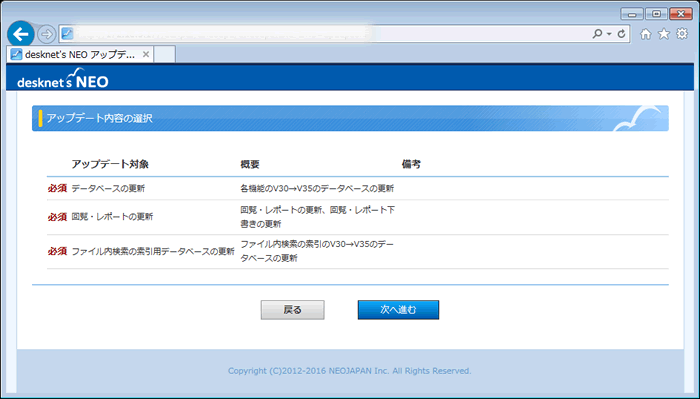
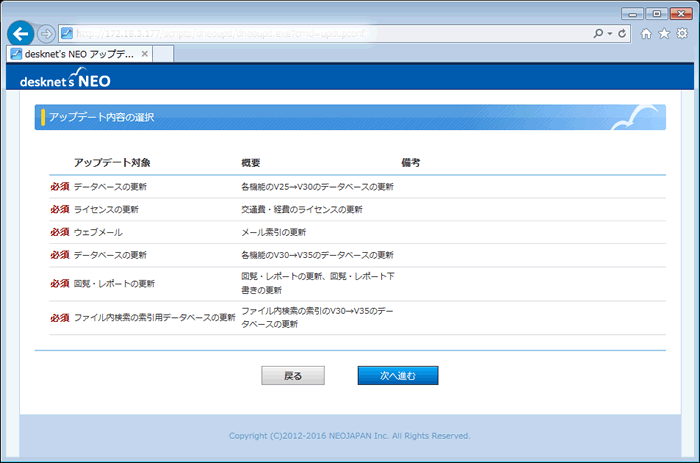
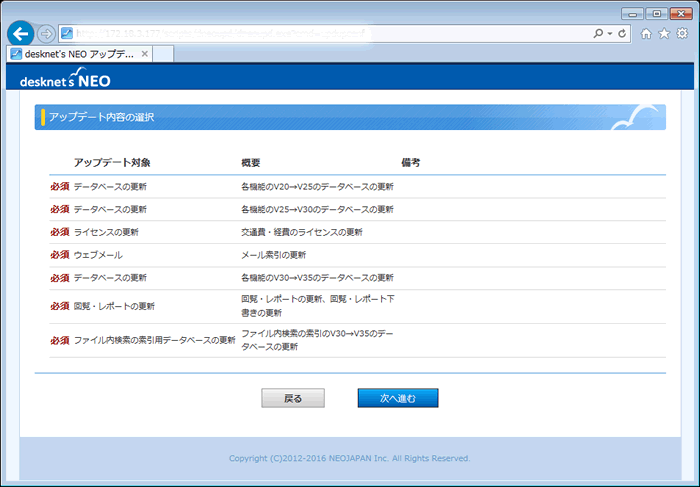
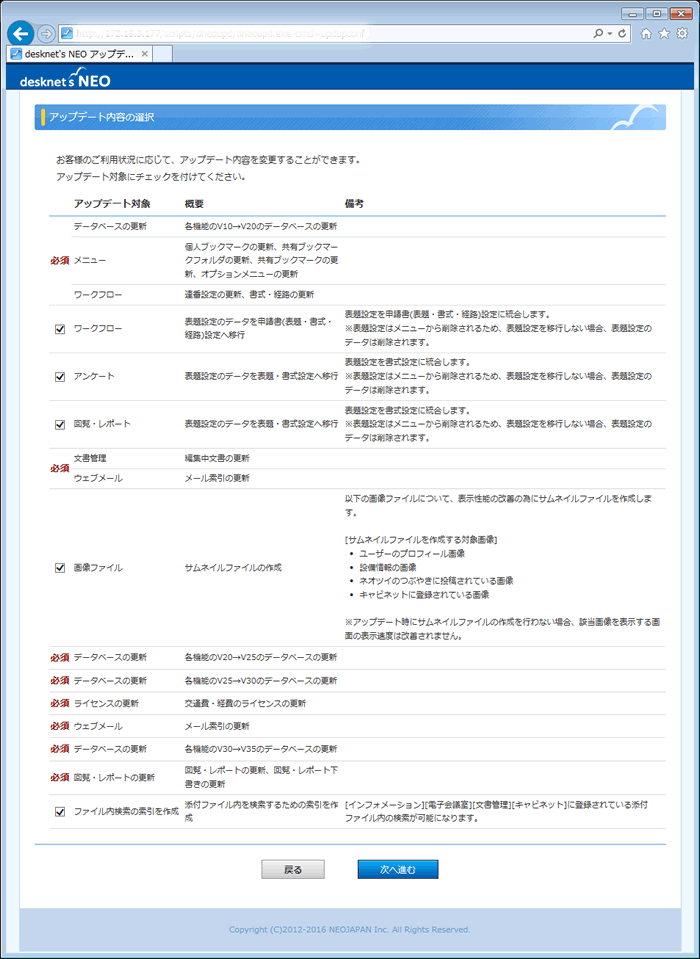
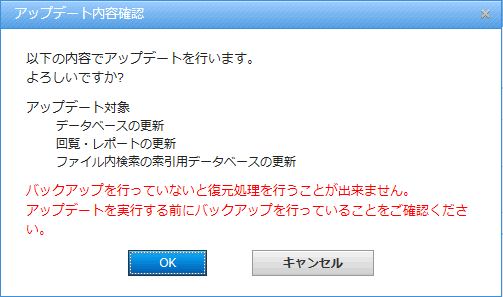
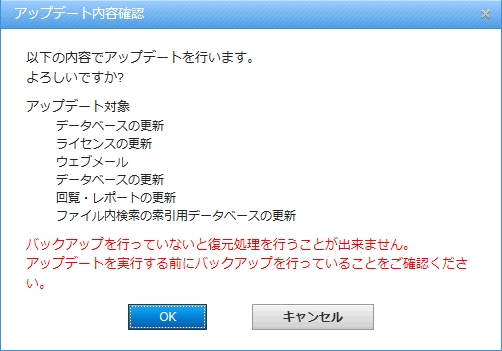
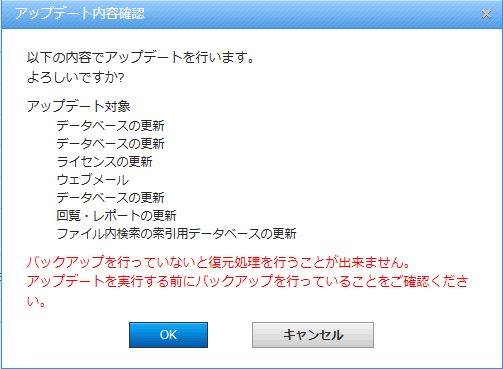
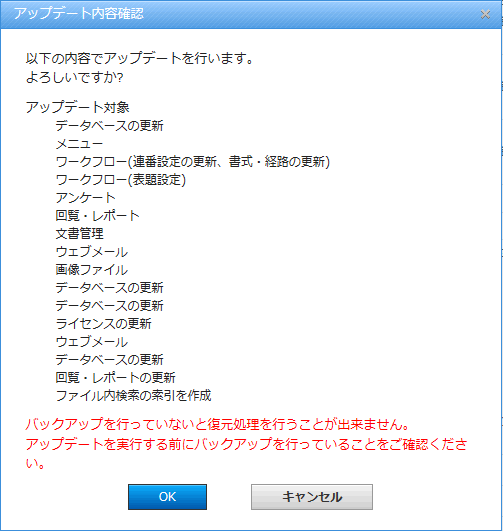
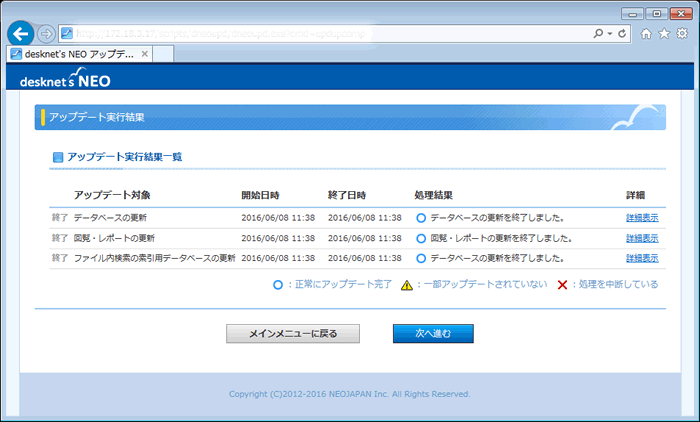
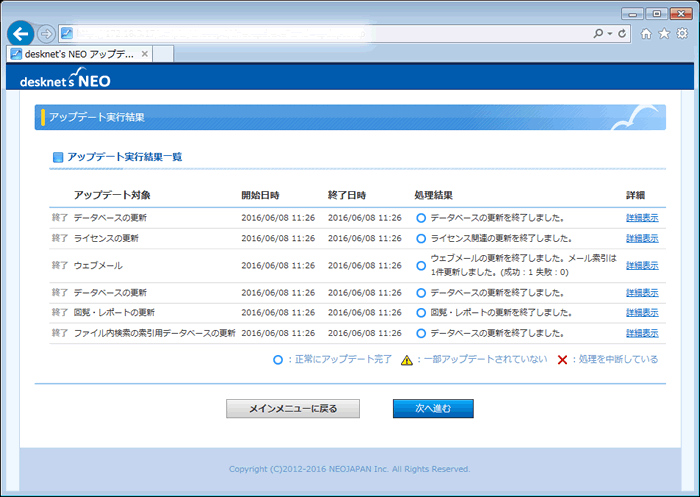
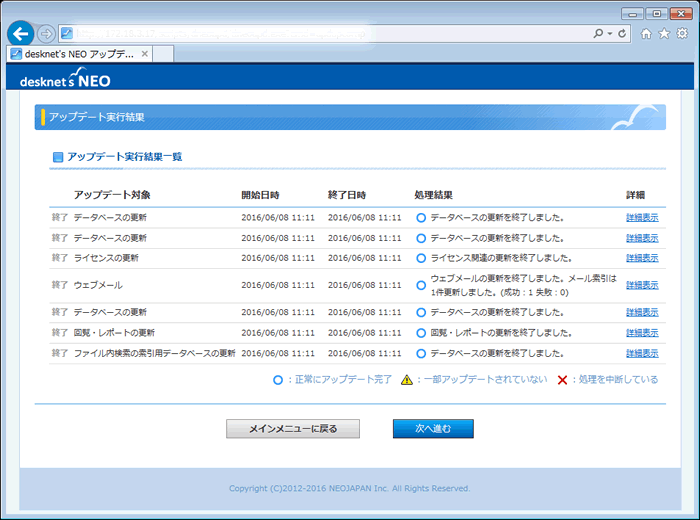
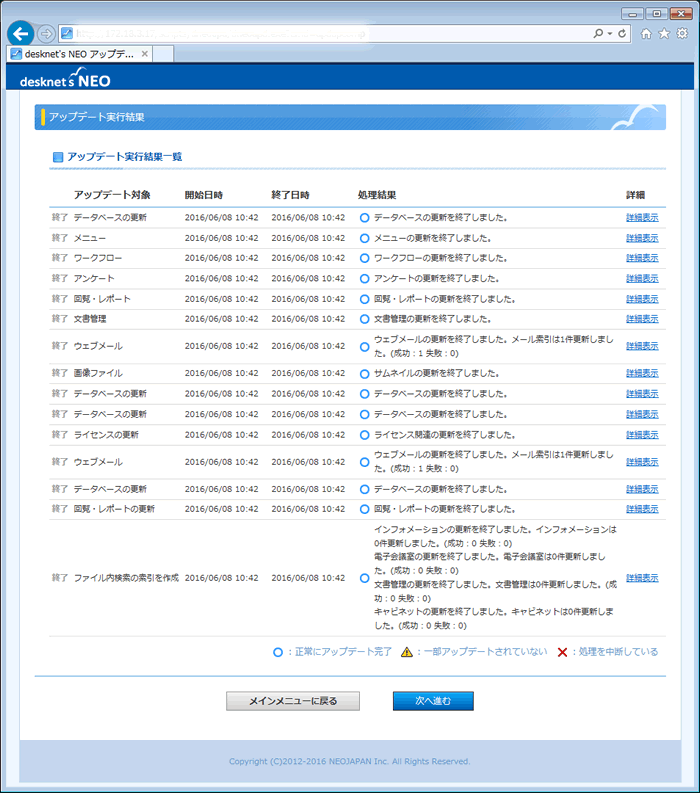
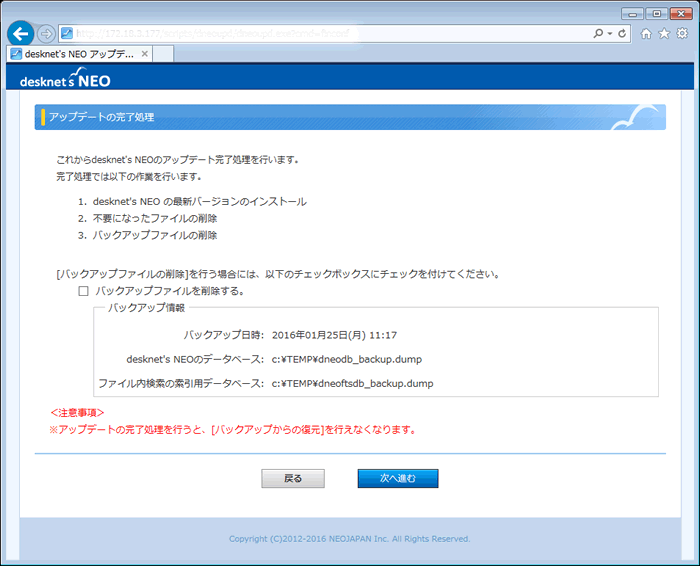
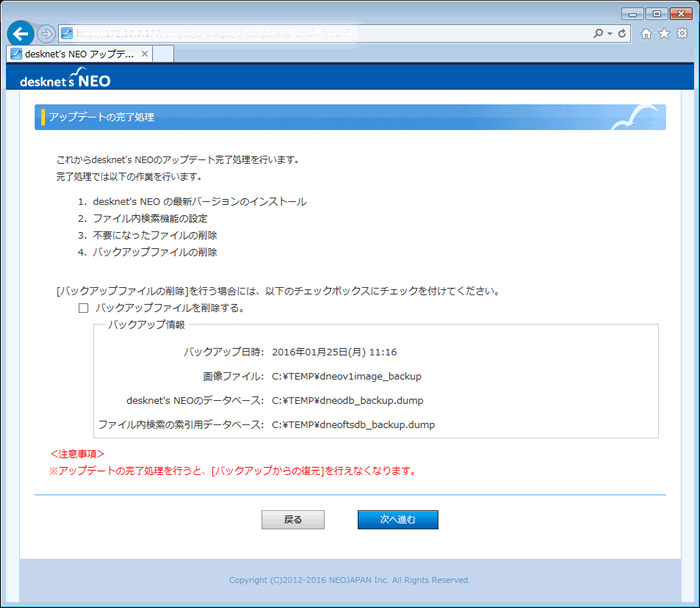
![[PostgreSQL版でバックアップを行っていない場合、またはSQLServer版の場合]V2,V2.5,V3.0からのアップデート](screen/upd019_v2.gif)
![[PostgreSQL版でバックアップを行っていない場合、またはSQLServer版の場合]V1からのアップデート](screen/upd019_v1.gif)